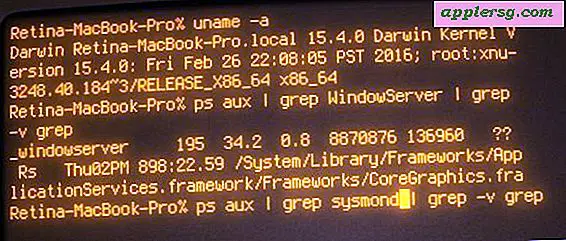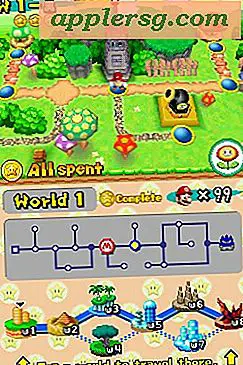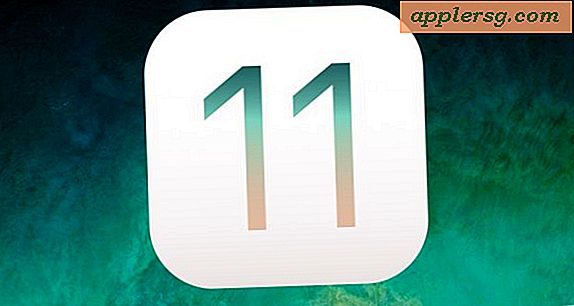Brug af Unix-kommandolinjen i Mac OS X til at manipulere billeder
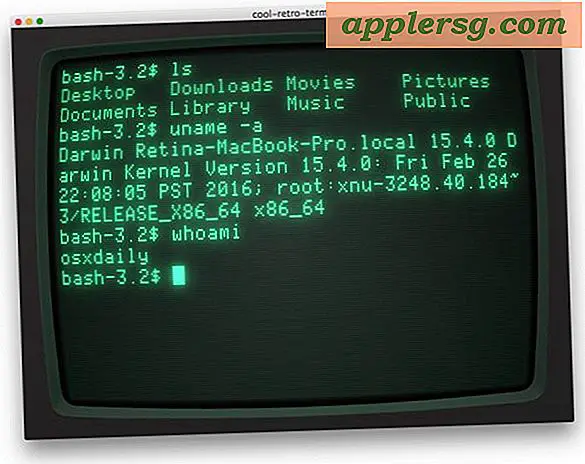
Når som helst jeg finder mig selv en gentagne opgave, er det afgørende, at jeg opdager små tricks og løsninger for at gøre min daglige rutine så effektiv som mulig. Jeg har længe været en Linux-bruger, så jeg læner mig naturligvis mod at åbne Terminal og bruge det velkendte bash shell miljø, som jeg har mestret på mange forskellige operativsystemer. Jeg er rigtig glad for, at Apple besluttede at bygge Mac OS X oven på en Unix, da det øjeblikkeligt åbnede døren for enhver Unix-bruger, der kunne springe lige ind og føle sig hjemme i Macintosh-fællesskabet. Ok - godt, måske ikke føler "hjemme", men det er ret trøstende at navigere i MacBook Pros filsystem med mit tastatur. Nok af det, lad os komme ind i min seneste brug af kommandolinjen i Mac OS X.
Så først præsenterer jeg dig vores dilemma:
Når du skriver en anmeldelse i et Mac OS X-program, skal vi manuelt udtrække et ikon fra .app og konvertere det derefter til jpeg-formatet. Åh, og for øvrigt posterer vi kun billeder på forsiden, der har dimensioner på 112 × 112.
Og nu løsningen:
Sådan manipulerer du billeder via kommandolinje i Mac OS
Åbn Terminal.app, som findes i / Applications / Utilities /
Indtast følgende (hvis din Stickies.app ikke er i mappen Programmer, skal du ændre den første kommando i overensstemmelse hermed):
cd /Applications/Stickies.app/
cd Contents/Resources/
ls
cp Stickies.icns ~/Desktop
cd ~/Desktop
sips -Z 112x112 -s format jpeg ./Stickies.icns --out ./Stickies.jpg
Hvis alt gik efter planen, skulle du have en dejlig, velskaleret jpeg-version af Stickies-ikonet på dit skrivebord.
Nu, fordi vipper er kærligt kaldt det scriptable billedbehandlingssystem, lad os lave et script til at gøre dette for os. Husk, dette script kunne betragtes som overkill, men det er en god øvelse i at udnytte nogle af de ting, jeg har lært i Linux / Unix-verdenen i Mac OS X.
Download denne fil (yankicn.sh.txt).
Omdøb den til yankicn.sh, og flyt den i din "Hjem" -mappe (tilgængelig ved at trykke på Apple-Shift-H).
Åbn terminalen og skriv:
chmod +x yankicn.sh
Brug nu det ved at skrive:
./yankicn.sh -a /Applications/Stickies.app/
Og få endnu mere klog og ændre størrelsen og formatet.
./yankicn.sh -a /Applications/Stickies.app -s 128x128 -f png
I begge scenarier har du et konverteret billede på dit skrivebord.
For en applescript-ish måde at manipulere billeder, ud på denne side: Mac OS X Tips. Bemærk, at dette applescript ikke gør det samme, som mit skal script gør. Men det er bestemt et udgangspunkt.